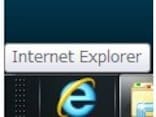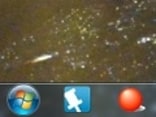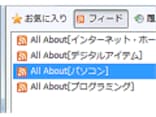ピン留めの使い方
まずはピン留めする方法から紹介します。といっても、ピン留めするにはIEのタブに表示されたアイコンをタスクバーにドロップするだけ。あまりにも簡単なので、一度憶えるとついついピン留めしてしまうようになります。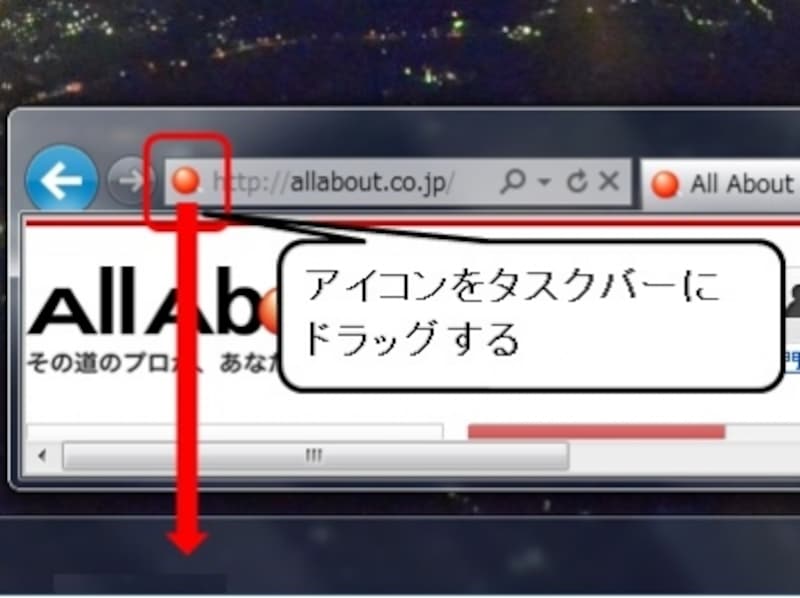
タブにアイコンが表示されたら、タスクバー上にドラッグするだけ
ちなみにピン留めに未対応のサイトは、アイコンが白抜きで表示されます。そのようなサイトでもピン留めから起動すると専用ブラウザのように表示することができます。
ピン留めの削除についても、ジャンプリストから「タスクバーにこのプログラムを表示しない」を選ぶだけ。並び替えもドラッグするだけでできるので、思い通りにピン留めをカスタマイズすることができるでしょう。
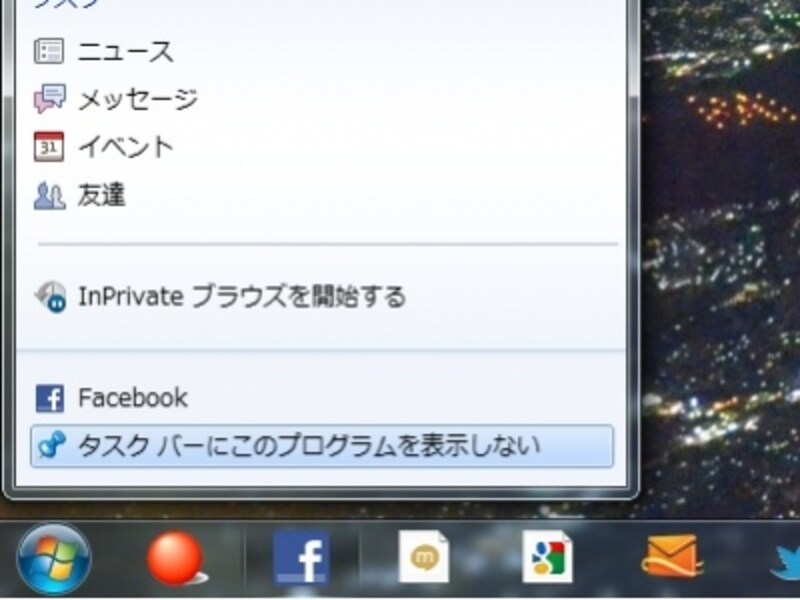
ジャンプリストの最下部にピン留め削除の選択肢がある
最後に、このピン留めについて、より学べるリンクを2つ紹介しておきます。
・Windows 7の新機能 (Windows 7のピン留めについて解説)
・Internet Explorer 9 の新機能 - Microsoft Windows(ピン留めサイト)
また、以下は私が確認したピン留め対応サイトになります(50音順)。ぜひ皆さんもこれらのサイトをピン留めして、体験してみてください。
・All About
・ぐるなび
・Hotmail
・Yahoo! JAPAN
・楽天ブックス